随着电脑的普及,Win7系统已成为广大用户使用最多的操作系统之一。然而,有时我们会遇到忘记登录密码或者无法进入系统的情况。这时,利用U盘破解Win7系统就成为了一种常见的解决方法。本文将介绍如何使用U盘破解Win7系统,并提供详细的步骤和注意事项,帮助读者轻松解决系统密码问题。
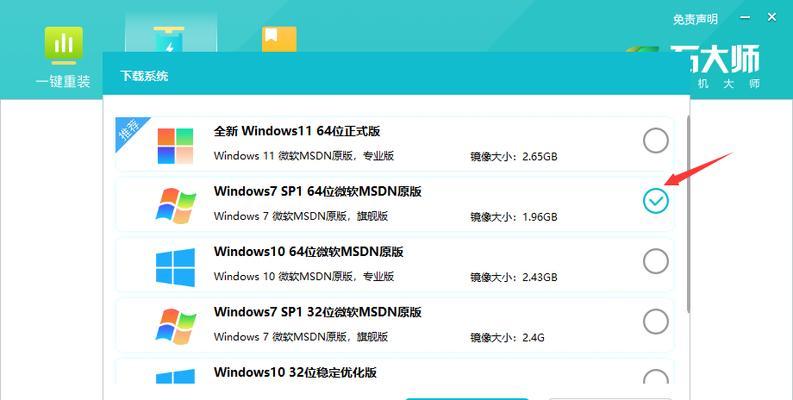
准备一个空白的U盘
在使用U盘破解Win7系统之前,首先需要准备一个空白的U盘作为工具。选择一个容量足够的U盘,并确保其中没有任何重要的数据。
下载并安装Rufus工具
Rufus是一款常用的U盘制作工具,可以帮助我们将U盘制作成可启动的破解工具。在电脑上打开浏览器,搜索并下载Rufus工具,并按照提示进行安装。
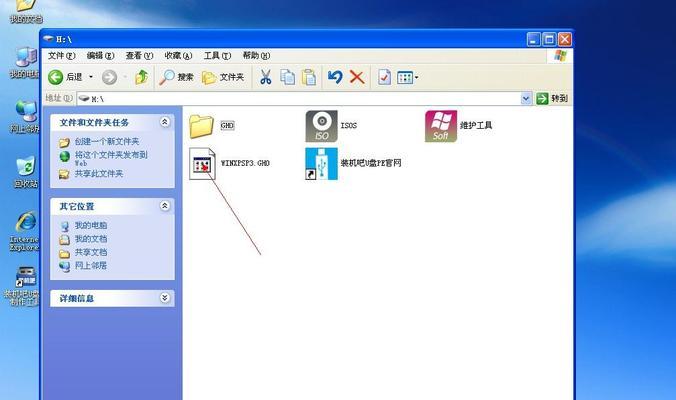
下载Win7系统镜像文件
为了进行破解,我们需要下载Win7系统的镜像文件。在浏览器中搜索并下载合适版本的Win7系统镜像文件,保存到电脑的硬盘上。
打开Rufus工具并选择U盘
将U盘插入电脑的USB接口,然后打开Rufus工具。在工具界面中,选择正确的U盘设备,确保不会误操作。
选择镜像文件并设置破解选项
在Rufus工具界面中,点击“选择”按钮,并选择之前下载好的Win7系统镜像文件。在“磁盘或ISO映像文件”一栏中,选择刚才插入的U盘设备。

点击开始制作按钮
在Rufus工具界面中,点击“开始”按钮,开始制作可启动的U盘破解工具。制作过程可能需要一些时间,请耐心等待。
重启电脑并进入BIOS设置
制作完成后,重启电脑,并在启动过程中按下相应的键(通常是Del或F2)进入BIOS设置界面。在BIOS设置中,找到引导选项,并将U盘设置为第一引导设备。
保存设置并重启电脑
完成引导选项设置后,保存设置并退出BIOS界面。重启电脑,系统将会从U盘启动。
选择破解工具并进行密码破解
在系统从U盘启动后,会显示出破解工具的主界面。根据提示操作,选择密码破解选项,并按照指示进行操作。注意,这一步需要谨慎操作,以免对系统造成不可逆的损坏。
等待密码破解完成
密码破解过程可能需要一些时间,取决于密码的复杂程度和电脑性能。请耐心等待直到密码破解完成。
重启电脑并进入系统
密码破解完成后,重新启动电脑,并进入系统。此时系统已经可以正常登录,可以使用新密码或者不设置密码直接进入系统。
修改密码和恢复设置
进入系统后,建议立即修改密码,确保系统的安全性。同时,也可以根据个人需求进行其他设置的恢复,如恢复系统默认设置或恢复个人文件和数据。
安装杀毒软件并进行全盘扫描
为了保证系统的安全性,建议在登录后安装可信赖的杀毒软件,并进行全盘扫描。这样可以排除系统中可能存在的病毒或恶意软件。
备份重要数据并进行系统维护
登录系统后,及时备份重要的个人文件和数据,以免发生意外情况造成数据丢失。此外,还应定期进行系统维护,如更新系统补丁、清理磁盘空间等。
通过使用U盘破解Win7系统,我们可以轻松解决系统密码问题,恢复对电脑的控制。然而,为了确保系统的安全性,我们也应该加强对密码的管理和定期进行系统维护。只有这样,才能保证我们的电脑在使用过程中的稳定和安全。





